注意
この記事はpythonに関する記事なので、pythonのインストールは必須です。
まだPythonをインストールしていない方は、まず下の記事を読んで、pythonをインストールしてください。
初めに:
AIは何かを分析したり、集計したりするうえでとても有能です。
そんなAIを作ってみたいあるいは使ってみたいと思うような方は結構いらっしゃるのではないでしょうか。
そんな方々に向けて、「AI開発の道」という題目で、AIの開発方法について解説します。
また、そのためにはまず、pythonとAnacondaは絶対インストールしておかないといけないので、まだインストールしてないという方はまず下記のリンクにインストール方法を載せているのでそこをクリックしてインストールしてください。
pythonのインストール方法
それでは始めましょう。
ちなみに、このシリーズの記事は、すべて「pythonで儲かるAIを作る」という本を参考にしています。
AI開発の環境構築方法
環境構築といっても大したことはしませんが、とりあえず絶対に必要なことを書くので、読んでおいたほうがいいです。
まず、Jupyter Notebookを開きましょう。わからない方は、下のリンクをクリックしてみてください。
Jupyter Notebookの開き方
つぎに、ファイルの作り方を解説します。
まず、Jupyter Notebookを開き、ファイルを入れたいフォルダーを選択してください。
(ここではデスクトップ上のAI分析という名前だとします。)次に、下の写真の(左上だけ抜粋)プラスのボタンをクリックしてください。
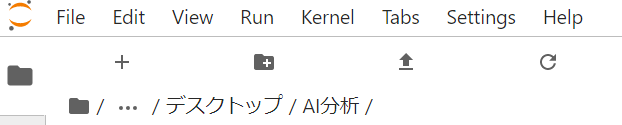
すると、下のような画面が出てくると思います。
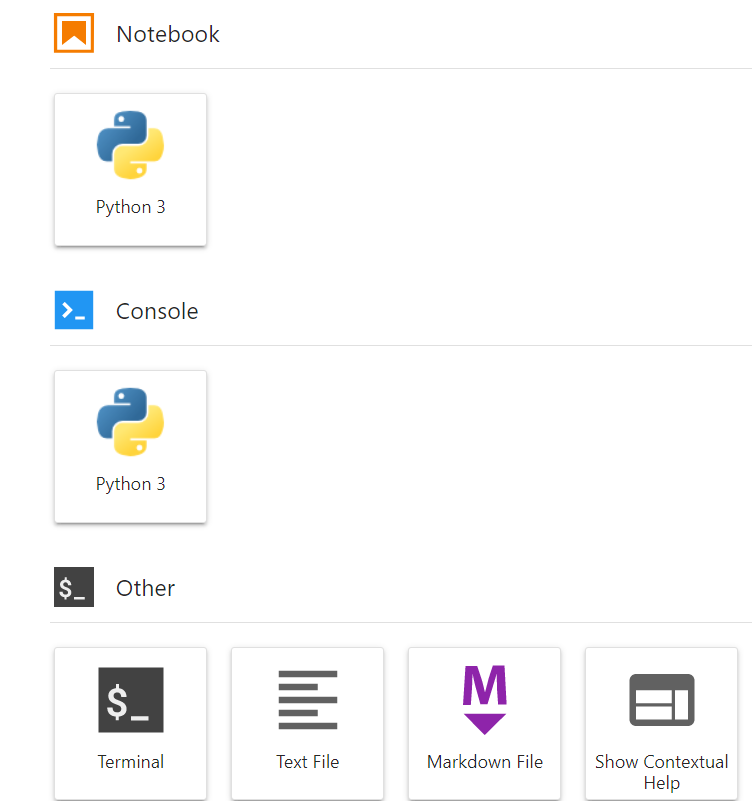
そして、一番上の「Notebook」と書いてあるところの下にある「python3」をクリックしてください。
すると、ファイルが作成されたと思います。ここからは、ファイルの細かい操作方法について解説します。
①ファイルの名前の変更
ファイルの名前を変更したい場合は変更したいファイルを右クリックして、rを押せば名前を変更することができます。
②ファイルの削除
ファイルを削除したい場合削除したいファイルを右クリックしてdを押せばファイルを削除することができます。
③ファイルをmdファイルに変えたい場合
ファイルをmdファイルに変えたい場合は変えたいファイルを右クリックし、「New Markdown Fire」と書いてあるところをクリックしてください。
④行の挿入、削除
行の削除は「esc+dを二回」で行うことができます。行の挿入は左上のさっきとは違うプラスボタンがあると思いますので、そこをクリックすればできます。
⑤実行する方法
実行する際はshift+enterで実行することができます。
これで基本的な操作方法は終わりです。
終わりに:
次の回からはこのファイルに書いていきます。次の回から、本格的にAIを開発する方法について解説していきます。ぜひそちらのほうも観ていただければ光栄です。

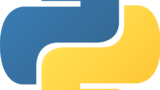
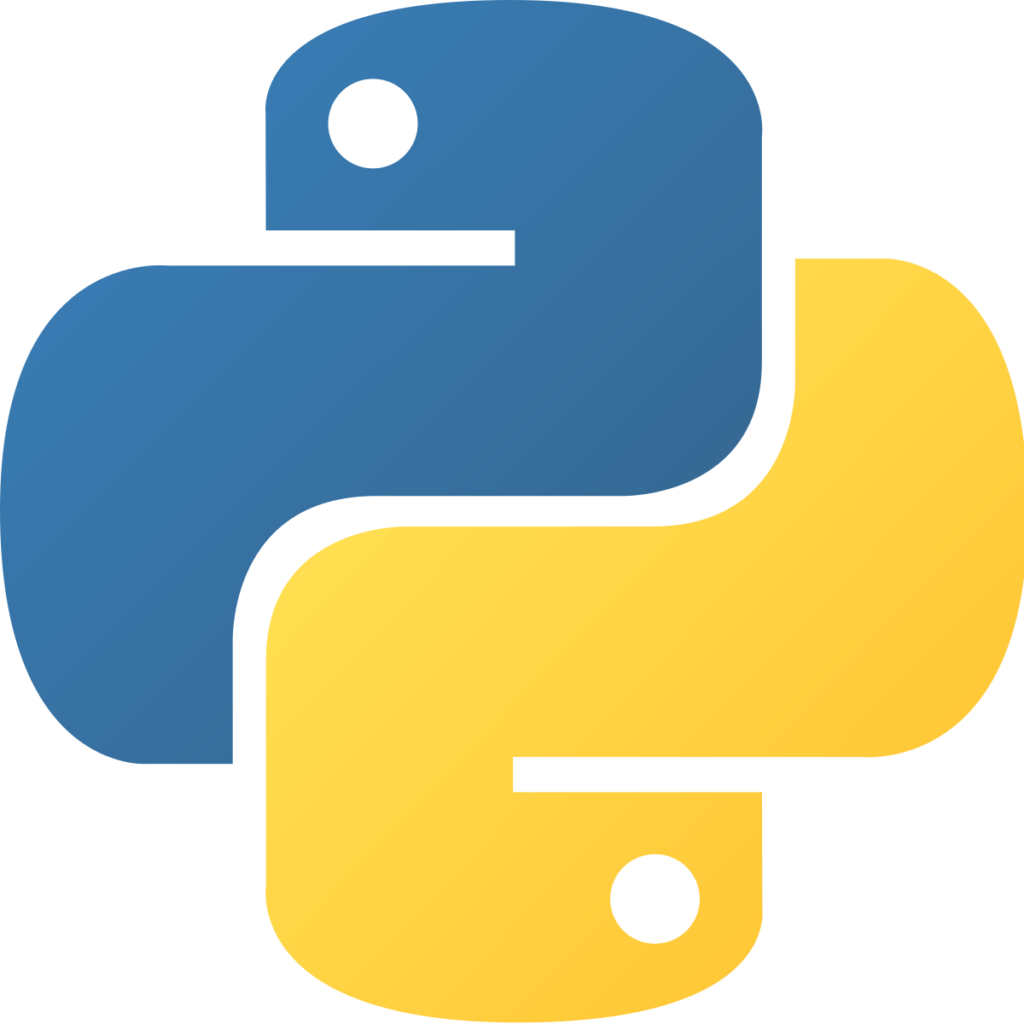
プロフィール
このブログの情報が少しでも役に立てれば嬉しいです。